
Míg Egy táblázatkezelőn való együttműködés előnyös lehet, lehet is egy kis küzdelem. Valami változik, és nem biztos benne, hogy ki csinálta, vagy mikor. A Microsoft Excel változásainak megjelenítése az interneten, nem csoda, hogy nincs több!
Egyszerű kattintással láthatja, ki változtatta a munkafüzetét vagy egy adott lapot, és mikor. Plusz, akkor alkalmazhat egy szűrőt, hogy szűkítse le a szóban forgó pontos sejteket. Ha Ön és munkatársai dolgoznak együtt a Microsoft Excel online Itt van, hogyan kell kihasználni a Változtatások megjelenítése funkciót.
Open Show változások Excel az interneten
A Microsoft Excel online megjelenítésének módosítása nem lehet könnyebb. Nyissa meg a munkafüzetet, válassza ki a felülvizsgálati lapot, és kattintson a „Változtatások megjelenítése” a szalagot.

Ez megnyit egy oldalsávot a képernyő jobb oldalán, amelyet minimalizálhat a nyíl ikonra kattintva. Kattintson erre a nyílra, hogy újra bővítse a változásokat.
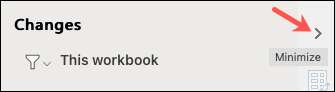
Az Excel-ben készült változtatások áttekintése
Amikor először nyitja meg a Változások megjelenítése panel, akkor megjelenik az összes változások történtek a munkafüzetet. Minden szerkesztés felsorolja a felhasználó nevét, az időt és / vagy a dátumot, valamint a változást.

Ha a legtöbb változást ugyanabban a személynek ugyanabban az időben hajtották végre, akkor megszilárdulnak. Kattintson a "Módosítások megtekintése" gombra az összes megtekintéséhez. Ezután kattintson a "Módosítások elrejtése" gombra, hogy újra összeommunikálja a listát.
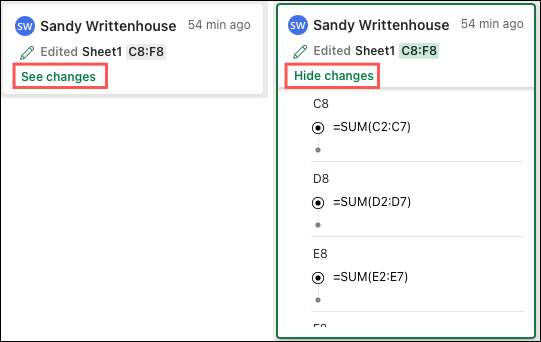
Lehet, hogy vannak idők, amikor te vagy A táblázatnál ugyanabban az időben dolgozik mint egy másik. Ha ez megtörténik, és a módosítások készülnek, akkor kap egy „Új változtatások megtekintése” üzenet tetején a változások tálaló. A frissítéshez kattintson az üzenetre, hogy frissítse és nézze meg, mi új.
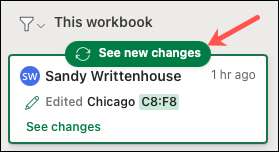
A módosítások szűrése
A változtatások megjelenítésének fantasztikus funkciója az, hogy szűrheti a látott szerkesztést. Ez ideális nagy munkafüzetekben, ahol sok változást lát az oldalsávban. Szűrheti lap vagy cellatartományban.
A változások oldalsáv tetején kattintson a Szűrő ikonra az opciók listájának leállításához.
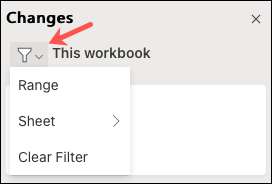
Ahhoz szűrő táblázatkezelő neve, vidd a kurzort a „lapot”, és válassz egyet a felbukkanó menü.
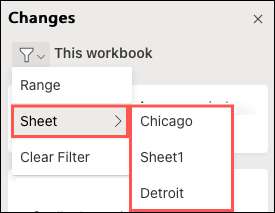
Ahhoz, hogy szűrőt cellatartomány első, győződjön meg arról, hogy te vagy a lapra a lap, amely tartalmazza, hogy a tartományban. Ezután kattintson a Szűrő legördülő listára, és válassza a "Tartomány" lehetőséget.

Írja be a cellatartományt a megjelenő szövegmezőbe, majd kattintson a Lezárás (zöld nyíl gomb) a jobb oldalon.
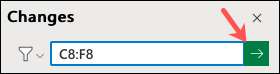
Ekkor megjelennek eredménye a cellatartományt szűrőt.
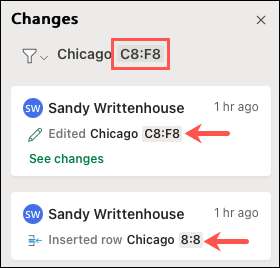
Ha befejezte a szűrő, akkor törölheti azt, hogy minden változás a munkafüzetben, illetve alkalmazzák egy új szűrőt. Kattintson a Szűrő legördülő listából, majd válassza a „Clear Filter”.

Változások megjelenítése jelenleg csak az Excel az interneten. Remélhetőleg ez a funkció, hogy a Microsoft fog hozni annak asztali és mobil változatának Excel az úton. Ez határozottan egy praktikus eszköz dolgozik táblázatok a csapat.
ÖSSZEFÜGGŐ: Mi a különbség a Microsoft Office asztali, webes és mobil alkalmazások?







